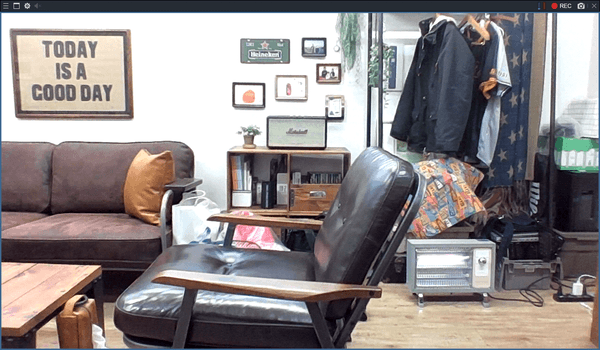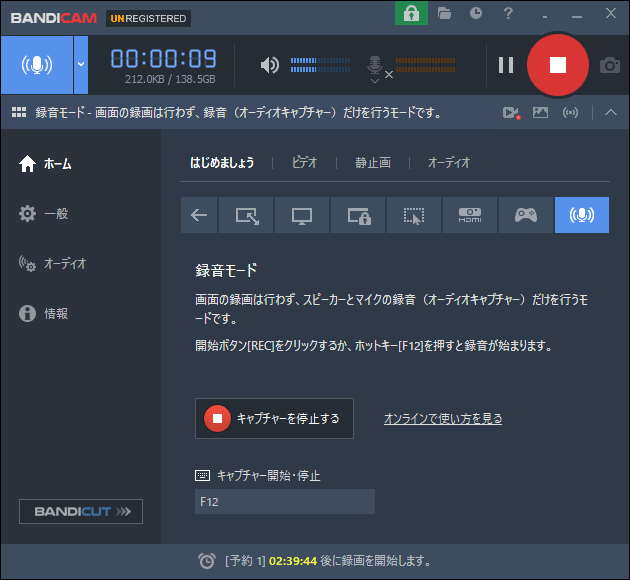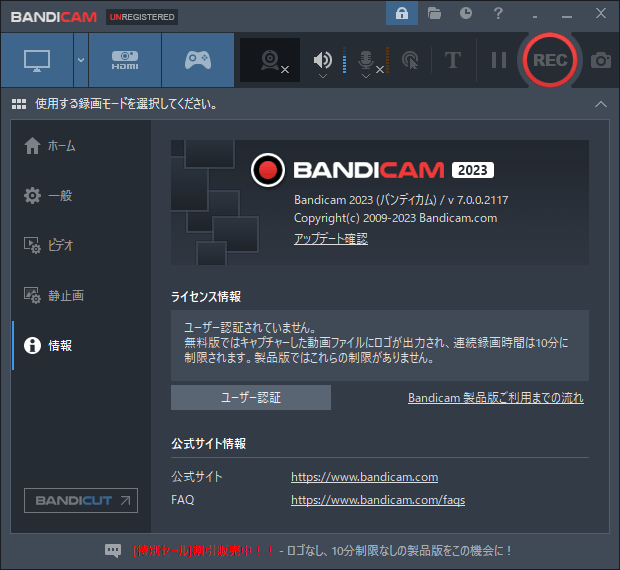Bandicam 2025 のスクリーンショット
<1> Bandicam - インストール
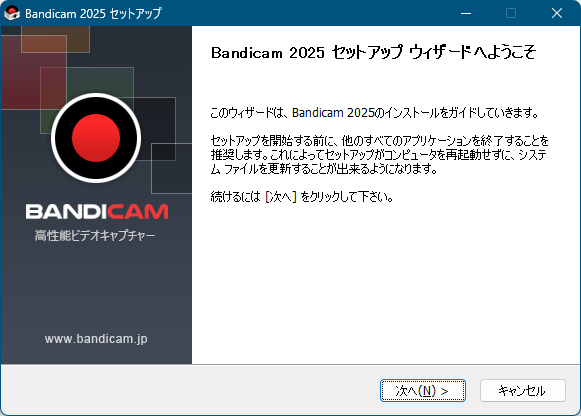
<2> Bandicam - メイン画面
<3> 録画範囲を選択
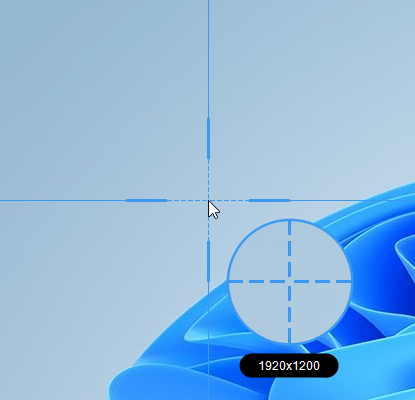
<4> キャプチャーウインドウ
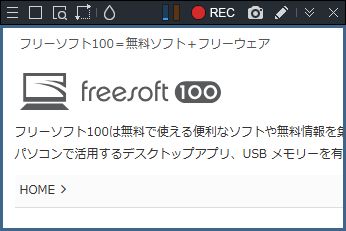
<5> 描画ツールで画面に注釈を追加
<6> 録画予約リスト
<7> 録画予約設定
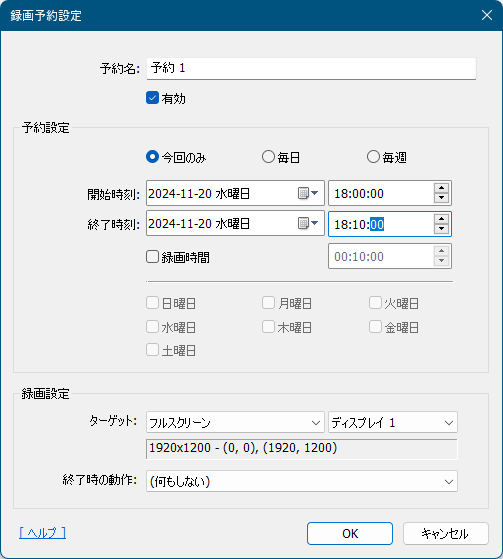
<8> デバイス録画モード - Web カメラの撮影
<9> 静止画のオプション
<10> シンプルモード表示
<11> キャプチャー詳細設定 - Web カメラ
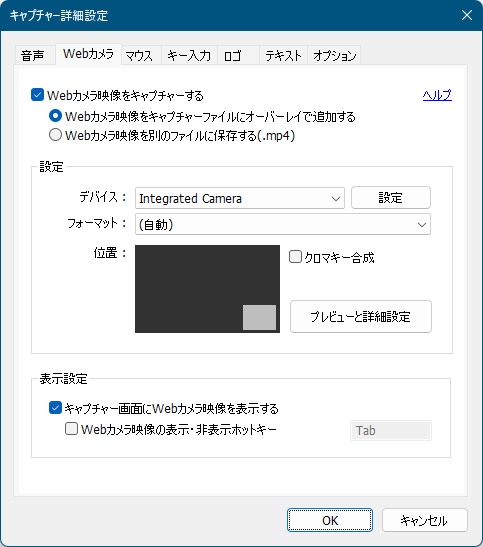
<12> 録画画面内に Web カメラをオーバーレイで合成表示
<13> 「録音のみ」を選択して録音モードに
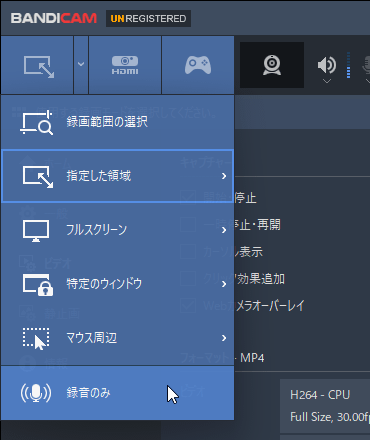
<14> 録音の実行中
<15> 掲載しているスクリーンショットのバージョン情報